Tên tài khoản Google không giống với tên hiển thị trong Gmail. Đây là tên xuất hiện trong các ứng dụng, dịch vụ khác nhau của bạn như Maps, YouTube, v.v. Bạn có thể thay đổi tên tài khoản Google của mình bao nhiêu lần tùy ý. Cùng tìm hiểu cách thực hiện ngay sau đây.
Thay đổi tên tài khoản Google trên máy tính
Bước 1: Khởi chạy một trình duyệt web bất kỳ trên PC của bạn.
Bước 2: Truy cập liên kết này hoặc điều hướng đến trang Tài khoản Google (Google Account) theo cách thủ công.
Bước 3: Đăng nhập vào tài khoản Google mà bạn muốn đổi tên.
Bước 4: Trong giao diện trang tài khoản Google hiện ra, trên ngăn bên trái, bạn bấm chọn mục Personal info (Thông tin cá nhân).
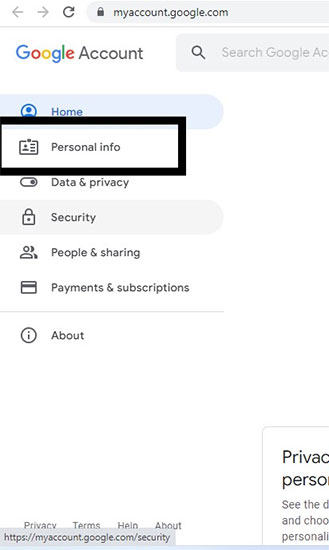
Bước 5: Trong phần Basic info (Thông tin cơ bản), nhấp vào tên hiện tại của bạn.
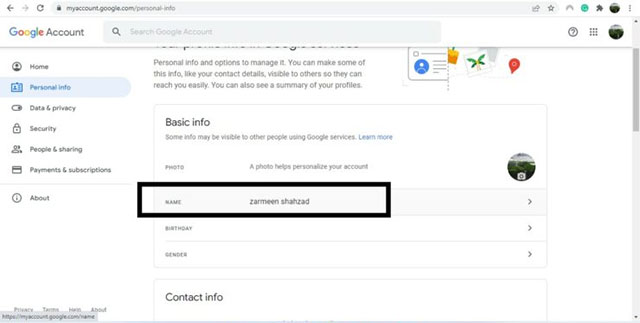
Bước 6: Sửa đổi Tên và Họ mới mà bạn muốn đặt.
Bước 7: Nhấp vào Save để lưu lại mọi thay đổi.
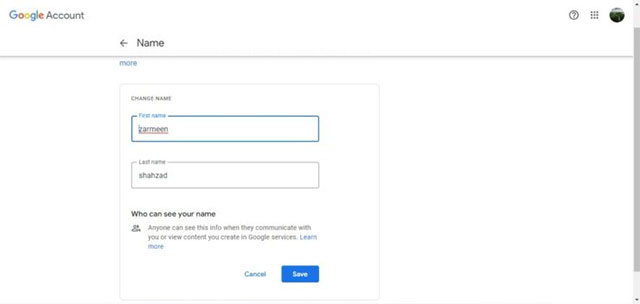
Một thủ thuật rất đơn giản và dễ thực hiện đúng không? Lưu ý rằng có thể mất một lúc để Google cập nhật tên tài khoản mới của bạn trên tất cả các ứng dụng liên quan, vì vậy hãy kiên nhẫn.
Chúc bạn thực hiện thành công!





